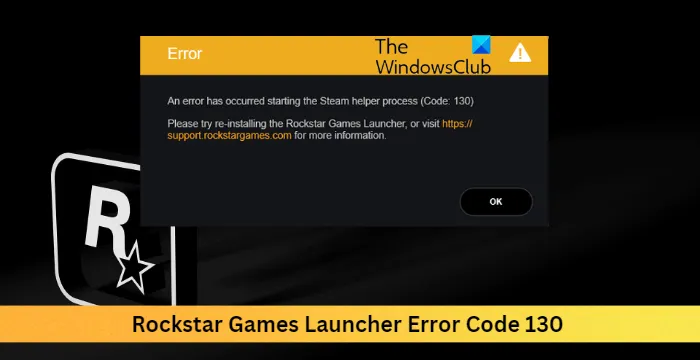Kas olete Rockstar Gamesi fänn? Kui olete, võite olla tuttav Rockstar Games Launcheriga. Rockstar Games Launcher on töölauarakendus, mis võimaldab kasutajatel osta ja alla laadida Rockstar Gamesi tiitleid ning pakkuda kogukonna funktsioonide, värskenduste ja tehnilise toe keskust.
Mõned kasutajad on aga teatanud vigadest, kui nad üritavad Rockstar Games Launcherit kasutada. Eelkõige on mõne kasutaja jaoks ilmunud veakood 130. Selle veakoodiga kaasneb tavaliselt teade „The Rockstar Games Launcher väljus ootamatult. Lisateabe saamiseks vaadake logisid.'
Kui näete seda veakoodi, ärge muretsege – te pole üksi. Selles artiklis näitame teile, kuidas parandada Rockstar Games Launcheri veakoodi 130.
Esimene asi, mida peaksite proovima, on Rockstar Games Launcheri taaskäivitamine. Mõnikord võib sellest probleemi lahendamiseks piisata. Kui viga püsib, võite proovida Rockstar Games Launcheri uuesti installida. Selleks desinstallige esmalt käivitaja arvutist, seejärel laadige alla ja installige uusim versioon Rockstar Gamesi veebisaidilt.
Kui näete endiselt veakoodi 130, on tõenäoline, et probleem on tulemüüris või viirusetõrjetarkvaras. Selle parandamiseks peate oma tulemüüri erandite loendisse lisama Rockstar Games Launcheri. Juhised selle kohta leiate oma tulemüüri või viirusetõrjetarkvara dokumentatsioonist.
Kui olete proovinud kõike ülaltoodut ja näete ikka veakoodi 130, võtke edasise abi saamiseks ühendust Rockstar Gamesi klienditoega.
taaskäivitage graafika draiver
See postitus pakub lahendusi parandamiseks Rockstar Gamesi käivitamise veakood 130 . Rockstar Games Launcher on Windowsi rakendus, mis võimaldab kasutajatel pääseda juurde ja installida kõiki Rockstari arvutimänge ühes kohas. Kuid vaatamata sellele, et rakendus on suhteliselt uus, satub see aeg-ajalt vigu ja vigu. Viimasel ajal on paljud kasutajad kurtnud Rockstar Games Launcheri veakoodi 130 üle. Õnneks saate selle probleemi lahendamiseks järgida mõnda lihtsat sammu. Täielik veateade on järgmine:
Steami abiprogrammi käivitamisel ilmnes viga (kood: 130). Proovige Rockstar Games Launcher uuesti installida või lisateabe saamiseks külastage aadressi https://support.rockstargames.com.
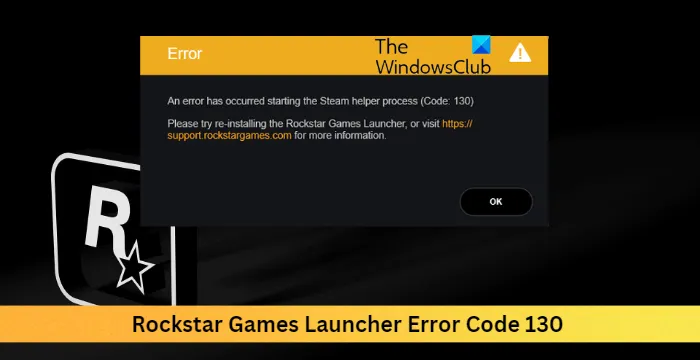
veakood 0xc00000e
Teie seadmesse installitud kolmandate osapoolte rakendused võivad põhjustada Rockstar Games Launcheri tõrkekoodi 130. Kõigi kolmandate osapoolte rakenduste keelamiseks käivitage arvuti puhtalt. Kui viga ei ilmu puhta alglaadimise olekus, peate võib-olla ühe protsessi teise järel käsitsi lubama ja vaatama, kes on süüdi.
Parandage Rockstar Gamesi käivitaja veakood 130
Rockstar Games Launcheri veakoodi 130 parandamiseks peate järgima neid juhiseid.
- Luba Rockstari mänguvead raamatukoguteenuse abil
- Käivitage rakendus ühilduvusrežiimis administraatorina.
- Käivitage Rockstar Games Launcher puhta alglaadimise režiimis
- Värskendage oma graafikadraivereid
- Installige rakendus uuesti
Nüüd vaatame neid üksikasjalikult.
1] Taaskäivitage Rockstar Gamesi raamatukogu teenus.
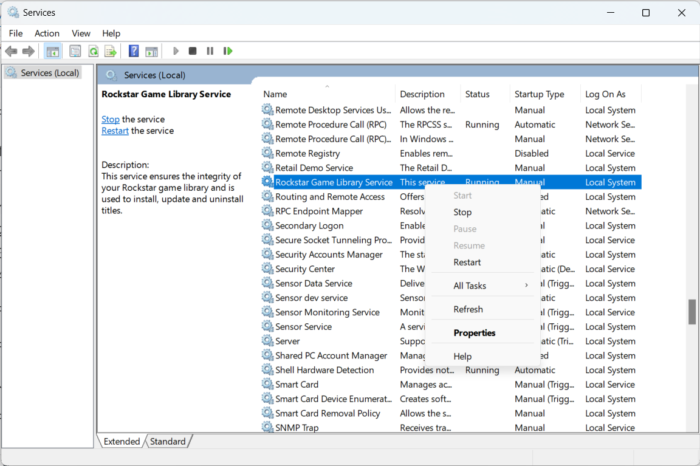
Enne tõrkeotsingu meetodite jätkamist taaskäivitage teenus Rockstar Game Library. Teenuse taaskäivitamine võib aidata parandada Rockstar Games Launcheri vigu. Seda saate teha järgmiselt.
- klõpsa Windowsi klahv + R avatud jooksmine vestlus.
- Tüüp services.msc ja tabas Tulla sisse .
- Kerige alla ja leidke Rockstari mänguraamatukogu teenus .
- Paremklõpsake teenust ja valige Taaskäivita .
2] Käivitage rakendus ühilduvusrežiimis administraatorina.
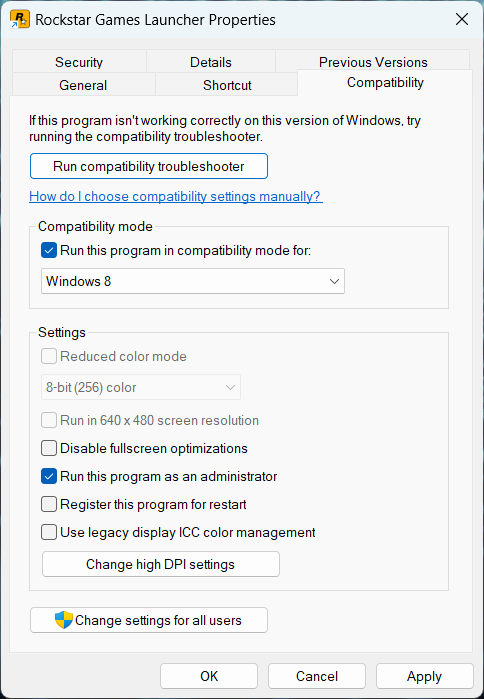
ülesandehaldur ei vasta
Võimalik, et viga jätkub õiguste puudumise tõttu. Mängu käitamine administraatorina ja ühilduvusrežiimis võib aidata seda probleemi lahendada. Seda saab teha järgmiselt.
- Paremklõpsake Rockstar Games Launcher.exe faili kausta oma seadmes.
- Vajutage Omadused .
- Vaheta Ühilduvus sakk
- Kontrolli valikut Käivitage see programm ühilduvusrežiimis ja valige Windows 8 allolevas rippmenüüs.
- Nüüd kontrollige valikut Käivitage see programm administraatorina .
- Vajutage HEA muudatuste salvestamiseks.
3] Käivitage Rockstar Games Launcher puhtas alglaadimisrežiimis.
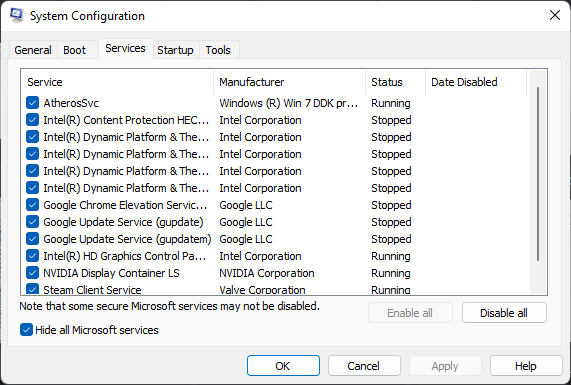
Teie seadmesse installitud kolmandate osapoolte rakendused võivad põhjustada Rockstar Games Launcheri tõrkekoodi 130. Kõigi kolmandate osapoolte rakenduste piiramiseks käivitage arvuti puhtalt. Kui viga ei ilmu puhta alglaadimise olekus, peate võib-olla ühe protsessi teise järel käsitsi lubama ja vaatama, kes on süüdi. Kui olete selle tuvastanud, keelake või desinstallige tarkvara.
takistada programmide käivitamist Windows 7
4] Värskendage oma graafikadraivereid
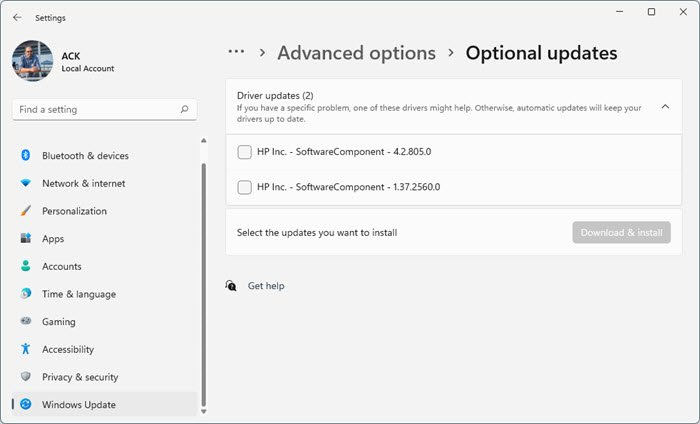
Mängud vajavad tõhusaks töötamiseks teatud graafikamälu. Aegunud graafikadraiverid võivad põhjustada Rockstar Games Launcheri talitlushäireid. Siit saate teada, kuidas saate oma graafikadraivereid värskendada.
Draiverite allalaadimiseks ja installimiseks võite külastada ka arvutitootja veebisaiti. Seadme draiverite värskendamiseks saate kasutada ka tasuta draiverite värskendustarkvara või tööriistu, nagu NV Updater, AMD Auto Driver Detection, Inteli draiveri värskendusutiliit või Delli värskendusutiliit.
5] Installige rakendus uuesti
Kui ükski neist sammudest teie jaoks ei aidanud, kaaluge Rockstar Games Launcheri uuesti installimist. Teadaolevalt aitab see enamikul mängijatel sellest veast lahti saada.
Parandamiseks: Rockstar Games Launcheri veakood 7002.1 koos GTA 5 ja RDR 2-ga
Miks mu Rockstari kanderakett ühendust ei loo?
Võimalik, et viga jätkub õiguste puudumise tõttu. Mängu käitamine administraatorina ja ühilduvusrežiimis võib aidata seda probleemi lahendada.